

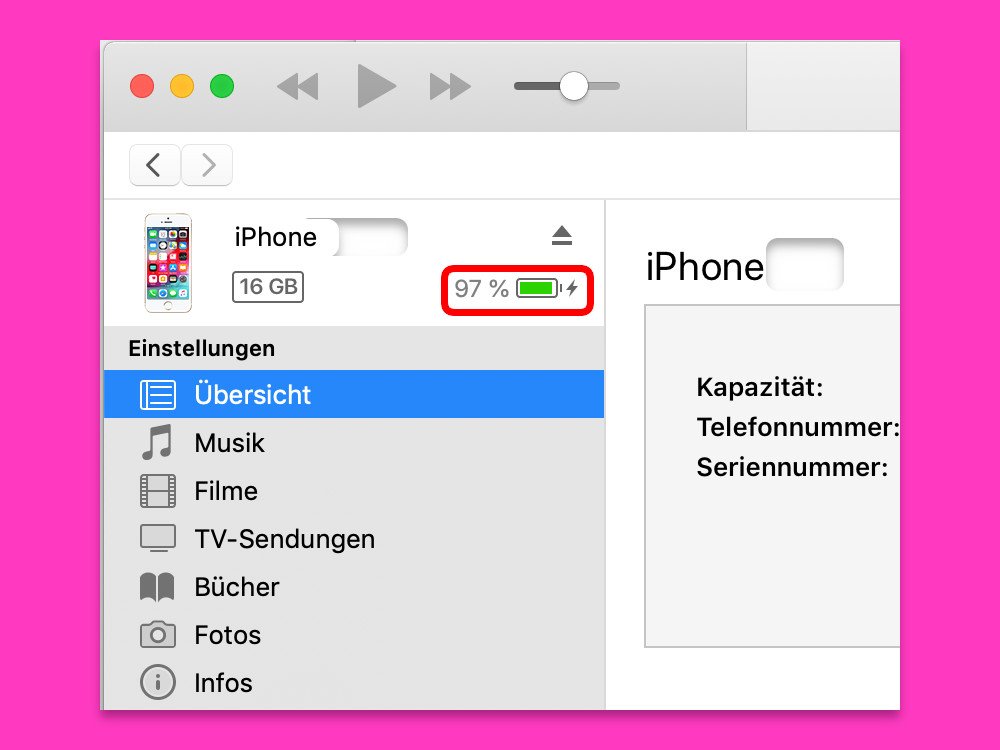
Ladung des iPhone-Akkus am PC einsehen
Wer unterwegs wichtige eMails lesen oder telefonisch erreichbar sein will, hat ein Problem, wenn der Akku plötzlich leer ist. Damit das nicht passiert, sollte man das Gerät rechtzeitig aufladen. Wie voll der Akku gerade ist, kann auch am Desktop-PC direkt eingesehen werden.
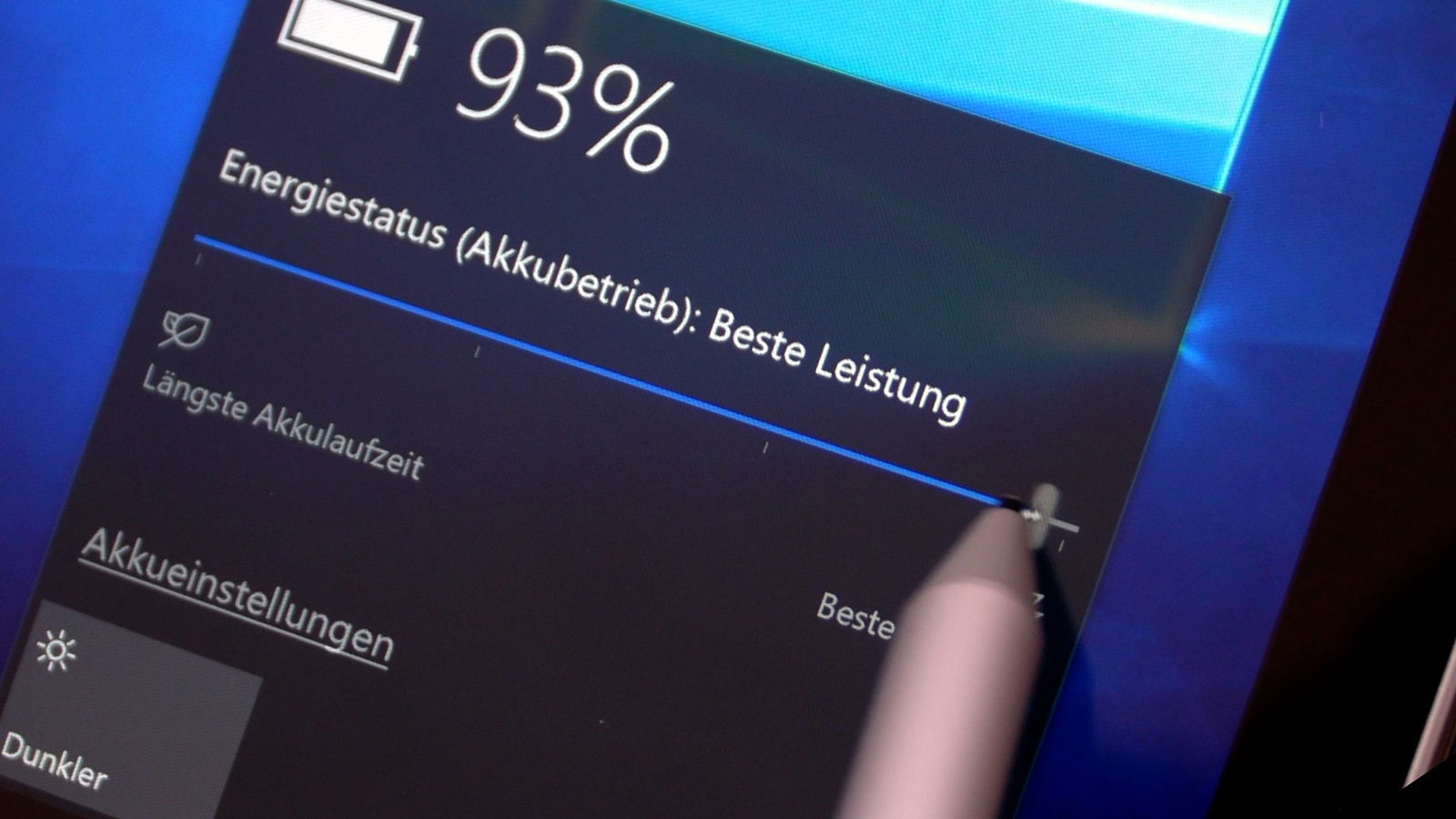
Energiestatus: Die perfekte Balance zwischen Performance und Akkulaufzeit
Seit dem Fall Creators Update gibt es in Windows 10 einen praktischen Schieberegler namens „Energiestatus“: Wer mobil arbeitet, kann hier bequem wählen, ob gerade optimale Leistung oder maximale Batterielaufzeit bevorzugt wird. Sehr nützlich – sollte...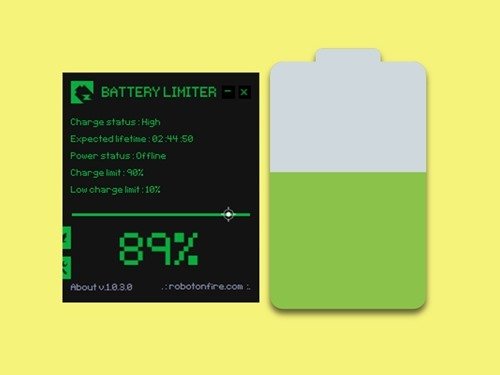
Akkus nicht überladen
Akkus können nur für eine begrenzte Anzahl von Zyklen aufgeladen werden. Außerdem nimmt die Kapazität im Laufe der Zeit ab. Daher sollten Akkus nicht überladen werden. Eine kostenlose App hilft bei der Überwachung.
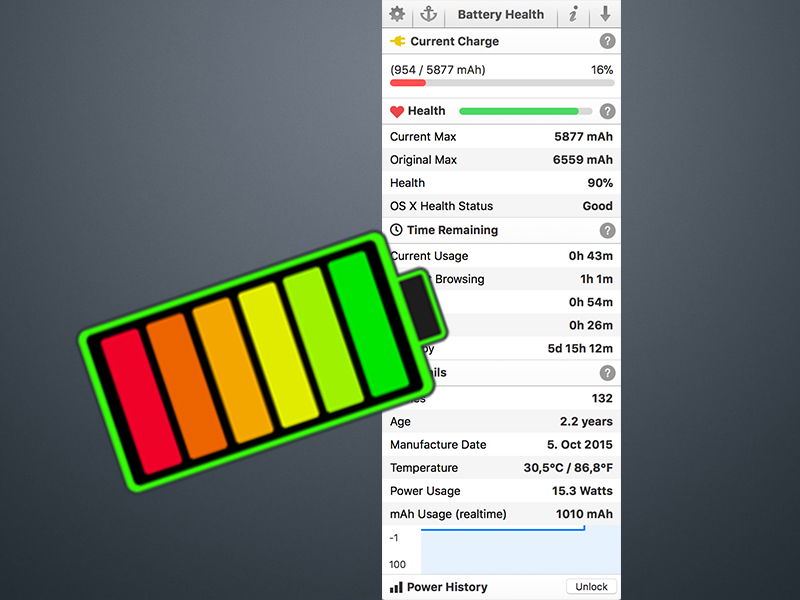
Erweiterten Batterie-Status am Mac einsehen
Der Akku ist bei vielen Geräten ein häufiger Knackpunkt. Egal, ob Smartphones, Tablets oder Laptops, oft lässt die Batterieleistung mit der Nutzungsdauer nach. Um zu prüfen, wie “gesund” der Akku des MacBooks tatsächlich ist, hilft die Battery Health App. Die App...
Akku-Verbrauchs-Benachrichtigung in Android Oreo abschalten
Mit dem letzten Firmware-Update auf Android Oreo haben Android Smartphones einige Neuerungen bekommen. Unter ihnen auch eine, die viele Nutzer langsam nerven dürfte: die penetrante Benachrichtigung über den Akku-Verbrauch – die sich aber auch durchsaus...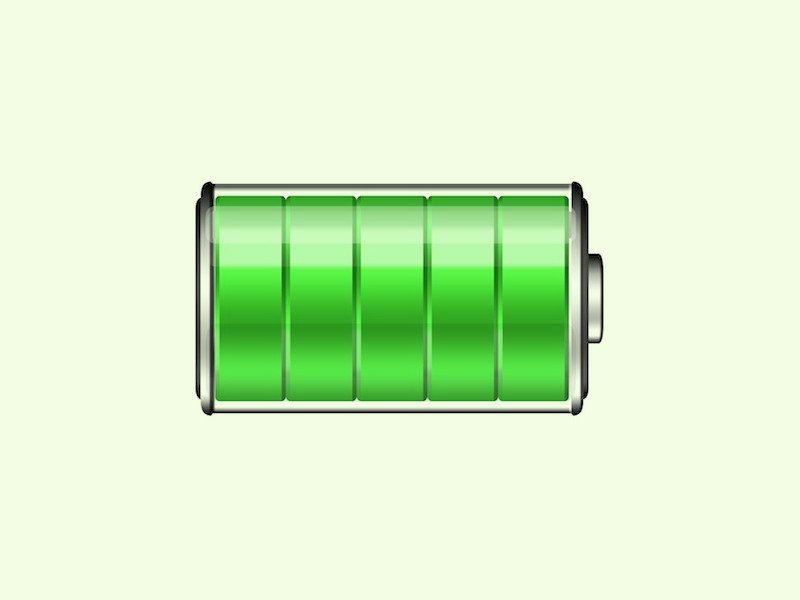
Herausfinden, wann der Akku voll sein wird
Aus gutem Grund haben Notebooks einen Akku. Der ermöglicht das Arbeiten an jedem Ort und jederzeit – auch dann, wenn mal keine Steckdose in der Nähe ist. Damit man den Laptop unterwegs nutzen kann, muss der Akku aber voll sein. Wie lange das Aufladen noch dauert, verrät macOS mit nur einem Klick.

Restliche Akku-Zeit im Mac-Menü
Seit macOS 10.12.2 ist über das Batterie-Symbol oben in der Menüleiste von Macs nicht mehr erkennbar, wie lange der Akku noch hält. Mit einem Geheim-Trick lässt sich die Info dennoch abrufen.



